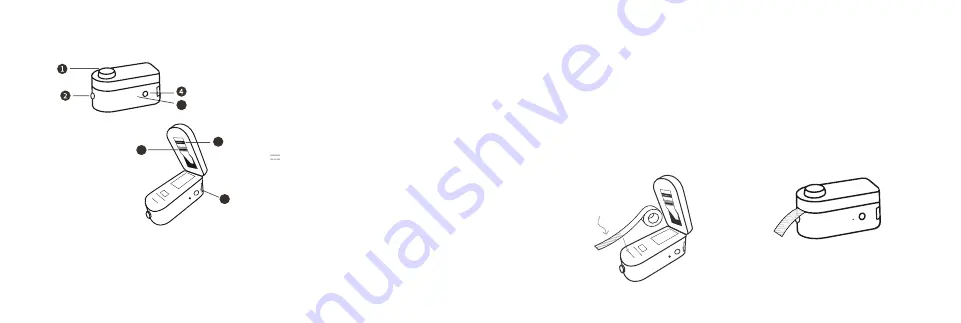
本体の紹介
消耗品をどのように取付けるか?
★表示ランプの表示状態説明
★充電説明
Type-C入力インタフェース;
5V 2Aで入力充電。本製品は電源アダプタを
備えず、標準のType-C充電プラグを使用すれば
良い。
電池:
7.4 V/500 mAh,3.7 V/1000 mAh、1.5Hで
充電完了可能。
長時間に使わない場合、3ヶ月に1回充電をして
ください。
長時間ご使用しなければ、リチウムイオン電池
の損耗により、充電できなくなる。
1.
カットボタン
2.
蓋を開けるボタン
3.
表示ランプ
4.
ON/OFFボタン
5.
印刷表示線
6.
カッター
7.
Type-C
3
マークの所まで引き出す
・当該部分は透明なので、
印刷できない・
注意事項:
本プリンターは12mm/16 mmのラベ
ル用紙しか印刷できないので、MAKEID製ラベル
用紙をご使用ください。そうでなければ、プリン
ターが破損になったり、印刷不良になったりする
ような問題が発生する。
ステップ2:
上の蓋を閉じると、アプリケーショ
ンで編集・印刷ができる。
3
5
6
7
緑ランプ:
充電完了/印刷中/給紙中/待機/準
備完了
黄色ランプ:
充電中
赤いランプ:
上の蓋が開いている/消耗品が正
しく取り付けられていない
ステップ1:
新しいラベルを使う場合、透明テー
プをすべて横線のマークまで引き出してくださ
い。
(注意事項:
消耗品が正しく取り付けられてい
ないと、赤いランプが表示される)
(カッターはとても鋭い為、
指をカッターから離れてください)
注意事項:印刷完了後、ON/OFFボタンを長
押しして電源を切ることができる、又は30分
間置きっ放しして自動的に電源を切ることが
できる。
17
18
Содержание L1-A
Страница 10: ...16 MAKEID L1 A MAKEID QR Google Apple APP Store MAKEID Life MAKEID MAKEID...
Страница 12: ...1 2 3 4 3 6 4 5 1 2 4 2 L1 AL121G12892 L1 A 12x35mm 12x50mm 1 2 1 QR 3 L 1 A MakeID MakeID MakeID 19 20...
Страница 22: ...MAKEID APP MAKEID Life APP APP MAKEID MAKEID MAKEID L1 A 37...
Страница 42: ...MAKEID QR MAKEID Life MAKEID MAKEID MAKEID L1 A 72...
Страница 46: ...3 MAKEID 4 MAKEID 5 MAKEID MAKEID 6 79...












































